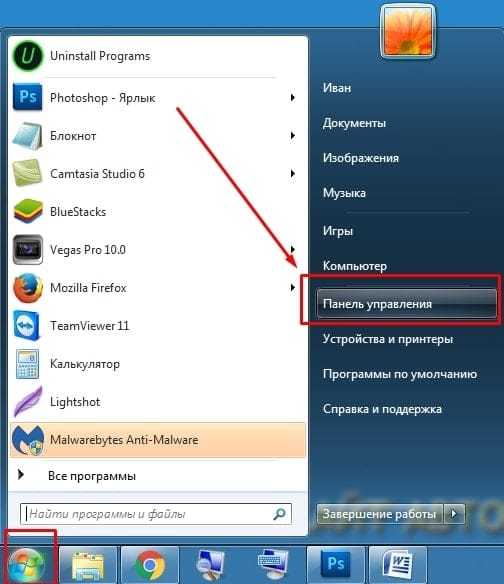Чем отличается системный блок от процессора? Системник что такое
Системный блок, его устройство и основные характеристики
Системный блок — это одна из составных частей компьютера как вычислительной системы, в которую также входят такие обязательные части, как монитор и клавиатура, и такая почти обязательная часть, как мышь. Но из этих составных частей системный блок является самым важным просто потому, что без него компьютер не будет функционировать. Компьютер, имеющий определенные характеристики, может успешно работать и без монитора, к примеру, сервер, а также без клавиатуры и мыши. Но без «системника» нет и самого компьютера как такового. Благодаря системному блоку мы можем легко взять и перенести компьютер вместе со всеми его составными частями в другое место и продолжить его использовать точно так же, как и раньше. Возможно, именно благодаря системному блоку компьютеры, которыми мы пользуемся, стали называть персональными.

Итак, системный блок – это основной блок компьютера, содержащий самые важные его элементы, материнскую плату с дочерними платами, процессором и памятью, блок питания, а также элементы управления компьютером, выходы и входы портов, внешние и внутренние дисководы. Если говорить техническими терминами, то системный блок представляет собой шасси, то есть корпус прибора, предназначенный для монтажа и интеграции различных его узлов.
Содержание статьи
Что находится внутри блока
Внутреннее устройство собственного блока, наверняка, интересует любого пользователя не меньше, чем его технические характеристики. Прежде всего, внутри блока крепится самая важная плата компьютера — материнская плата. От нее отходят всевозможные шины, шлейфы и провода, ведущие к дисководам, портам, индикаторам, управляющим и вспомогательным элементам. Также внутри блока находится специальное гнездо для блока питания, от которого идут кабели питания к материнской плате и дисководам. Отсеки для дисководов обычно расположены у передней панели системного блока.
Отсеки для дисководов делятся на внутренние и внешние (или, по-другому, на отсеки с внутренним и внешним доступом). Внутренние отсеки недоступны для пользователя при закрытой крышке блока, и в них обычно устанавливаются дисководы, не работающие со сменными носителями, такие, как жесткие диски. Внешние же отсеки имеют выходы на передней панели, откуда пользователь может получить доступ к дисководам. Во внешний отсек можно установить устройство для работы со сменными носителями, такое, как CD- BD- и DVD- привод, а также дисковод для гибких дисков.
Обычно отсеки для дисководов имеют типоразмеры 3,5 и 5,25 дюймов. Поскольку большая часть жестких дисков для настольных компьютеров имеет форм-фактор в 3,5 дюйма, то, как правило, внутренние отсеки в большинстве компьютеров имеют лишь форм-фактор в 3,5 дюйма. Внешние отсеки, наоборот, большей частью имеют размер в 5,25 дюймов, поскольку большинство внешних накопителей на данный момент обладают 5,25-дюймовым форматом. До сих пор многие корпуса имеют также внешний отсек в 3,5 дюйма. На практике, однако, он редко используется, поскольку, как правило, место в нем занимало устройство для чтения гибких дисков (флоппи-дисковод), но большинство компьютеров на сегодняшний день обходятся без него.
Корпус блока
Доступ к внутренним частям компьютера может осуществляться через съемные крышки блока. В современных блоках обычно снимаются лишь боковые крышки, но многие старые модели компьютеров имели цельную снимающуюся крышку, охватывавшую боковые и верхнюю грань блока. Крепятся крышки блока, как правило, при помощи винтов на кромках задней панели блока. Многие боковые крышки имеют отверстия для лучшей вентиляции.
Корпус компьютера, как правило, изготовляется из металла. И не только потому, что такой корпус более крепкий, чем, к примеру, пластмассовый, но и потому, что металлический корпус лучше экранирует электромагнитное излучение. Все дело в том, что многие внутренние компоненты компьютера являются источниками мощного излучения, которое может влиять на работу других приборов. Кроме того, металлический корпус хорошо проводит тепло и, следовательно, хорошо его отводит, а это тоже немаловажно, потому что воздух внутри компьютера может сильно нагреваться.
Передняя панель блока
Расскажем поподробнее о самых важных панелях блока – передней и задней. На передней панели расположены элементы управления компьютером. Большинство компьютеров имеют как минимум две обязательные кнопки – Power («Питание») и Reset («Перезагрузка»). Первая кнопка, как понятно из названия, предназначается для включения питания компьютера. Следует правда, учесть, что функции этой кнопки можно настраивать программно, при работе, например, в ОС Windows, и не всегда включение или выключение компьютера при помощи этой кнопки может приводить к нужным результатам. Другое дело кнопка Reset – перезагрузка. Эта кнопка осуществляет аппаратную перезагрузку и не зависит от программных настроек операционной системы. Кнопка Reset – это своеобразный спасательный круг для пользователя, который поможет ему перезагрузить зависшую систему и, таким образом, всплыть на поверхность.
Также на передней панели может быть расположено несколько индикаторов. Прежде всего, это индикатор питания, который показывает, включен ли компьютер в сеть. Часто, правда, в современных блоках этот индикатор выполнен в виде подсветки кнопки Power. Иногда на передней панели может присутствовать и индикатор работы жесткого диска, обычно в виде красного светодиода. Этот индикатор может быть полезным в том случае, если вы не знаете, завис ли на самом деле компьютер или просто загружен какой-то работой – если красный огонек светится, значит, скорее всего, компьютер просто долго соображает.
Кроме того, на передней панели часто находятся разъемы USB, разъемы для подключения наушников, микрофона. Иногда спереди устанавливается и устройство для чтения флеш-карт.
Тыльная сторона блока
Устройство тыльной стороны системного блока не менее, а то и более интересно, чем передней. На ней расположены в несколько рядов выводы плат расширения, вставленных в слоты материнской платы, таких, как видеокарта, звуковая карта, сетевая карта, модем, и.т.д. В тех же местах, где платы не установлены, находятся металлические заглушки.
Также на тыльной стороне параллельно одной из боковых стенок можно найти выводы самой материнской платы. Обычно это порты USB, порты PS/2 для мыши и клавиатуры, СОM и LPT-порты. Впрочем, СOM и особенно LPT-порты на современных материнских платах встречаются нечасто, так что вы можете их и не увидеть, поскольку редкое устройство в нынешние времена нельзя подключить к USB. Зато почти обязательно вы увидите среди разъемов системной платы разъемы встроенной сетевой карты, звуковой карты, и, несколько реже, видеовыход для подключения монитора.
Не стоит обделять вниманием и такое важное устройство, располагающееся в задней части системника, как блок питания. У него есть разъем для подключения компьютера к сети, а также, в большинстве случаев, кнопка для выключения блока. Она, кстати, расположена здесь не случайно. Следует помнить, что кнопка «Power» на самом деле не выключает из сети компьютер. Хотя система после выключения кнопкой питания находится в нерабочем состоянии, блок питания все равно подает питание на системную плату. Поэтому, если вы хотите, чтобы внутренности компьютера были по какой-либо причине полностью обесточены, но не желаете выдергивать шнур из разъема, то рекомендуется выключать компьютер именно кнопкой на блоке питания. Только не забудьте потом включить эту кнопку обратно, чтобы не ломать голову над тем, почему же системный блок не работает!
Кроме того, каждый уважающий себя блок питания имеет встроенный вентилятор охлаждения. Как правило, есть небольшой вентилятор и чуть ниже его на самом корпусе.
Форм-факторы системных блоков
Существует несколько форматов системных блоков. Вообще говоря, системники могут иметь как вертикальное расположение (тип «Башня» или Tower), так и горизонтальное (тип Desktop). Горизонтальные системные блоки предназначены для размещения на поверхности стола, при этом сверху на их корпус можно поставить монитор. Однако в настоящее время гораздо больше распространены корпуса типа «башня». Эти корпуса можно поставить как на столе, так и где-нибудь под столом.
Существует несколько форм-факторов системных блоков типа «башня», в порядке увеличения высоты и, как следствие, объема:
- MiniTower
- MidiTower
- BigTower
Заключение
Системный блок – это тот дом, в котором каждое устройство вашего компьютера имеет свою удобную «жилплощадь». Выбор компьютера у многих пользователей начинается именно с выбора системного блока. На него влияют как внешний вида системного блока и его характеристики, так и характеристики содержимого системного блока, то есть установленного внутри компьютерного оборудования. И от правильного выбора системного блока зависит, насколько эффективно будет работать ваш компьютер.
Порекомендуйте Друзьям статью:
biosgid.ru
Чем отличается системный блок от процессора?
Многие пользователи ошибочно путают такие понятия, как системный блок и процессор. Поэтому стоит понимать различия, ведь эти вещи совершенно разные. Прежде, чем говорить об их отличиях, необходимо разобраться с каждым понятием.
Что такое процессор
Центральный процессор – это функциональный электронный блок или интегральная плата. Также может встречаться сокращенное наименование в технической документации CPU (ЦПУ), что дословно расшифровывается, как центральное обрабатывающее устройство. На этот элемент возложена функция исполнения машинных инструкции, что представлены кодами программ.

CPU
Процессор – это основная составляющая аппаратного обеспечения любого компьютера или другого современного устройство, например, мобильного телефона.
Процессор крепится к материнской плате благодаря специальному разъему. Он так и называется – разъем для микропроцессора.

Процессор на материнской плате
При работе компьютера процессоры очень сильно нагреваются, поэтому всегда предусмотрена качественная защита от перегрева. Система охлаждения в основном состоит двух элементов: радиатора и вентилятора. А сам процессор располагается под ними и является тонкой кремниевой пластинкой. Удивительно, что такой незначительный элемент по размерам, играет наиважнейшую роль в работе всего устройство.
Системный блок
Системный блок, если говорить утрировано, представляет собой шасси, в котором объединены все аппаратные компоненты обеспечивающие работу компьютера.

Системный блок
На него возложены функции создания вычислительной техники с дальнейшей возможностью расширение вычислительной системы.
Содержимое каждого системного блока может различаться, чаще всего начинка зависит от функциональных задач, которые планируется реализовывать с помощью этой техники. Но основными составляющими системного блока являются:
- Вычислительный блок, который объединяет материнскую плату, центральный процессор, расположенный на ней.
- Звуковая, сетевая и видео карта, которые крепятся к материнской плате специальными крепежными элементами.
- Винчестер, монтаж которого проводится благодаря специальному шлейфу.
- Планки оперативной памяти, которые помогают обеспечить быструю работу устройства.
- Блок питания.
Конструкция системного блока подразумевает наличие разъемов и выходов для присоединения к нему различных первичных устройств и необходимых для работы компонентов компьютера. Обязательно в комплектации персонального компьютера кроме самого системника входят мышка, клавиатура и монитор.
Также внутри системного блока, по желанию пользователя, могут располагаться приводы для чтения информации с различных носителей и прочие периферийные устройства, которые нужны для качественной работы.

По своей сути, системный блок – это коробка, в которой объединены все наиболее важные элементы, что отвечают за работу всего устройства в целом.
Фронтальная панель корпуса дополнительно имеет функциональные элементы:
- Кнопки включения и выключения.
- Различные индикаторы состояния, например, питания.
- Гнезда для подключения наушников, микрофона и колонок.
- Интерфейсы, что отвечают за передачу данных, например, USB, FireWire.
Как стало понятно, что в принципе сравнивать процессор и системный блок вообще нет смысла – этой совершенно разные вещи. Их объединяет одно – они используются для создания высокоскоростной производительной вычислительной системы.
Основные различия двух понятий
Если подытожить информацию, то можно сделать следующие выводы:
- Процессор – это одна из наиболее важных частей системного блока. При отсутствии процессора системник превращается в груду бесполезного металла.
- Системный блок — это функциональный элемент, который отвечает за защиту аппаратной начинки компьютера от агрессивного воздействия извне и механических повреждений. А процессор – это главная часть аппаратного обеспечения, что руководит исполнением машинных инструкций.
- Системный блок – это всего лишь коробка, в которой располагается материнская плата и прикрепленные к ней аппаратные элементы компьютера. В то время как процессор – это важнейшая часть компьютера, которая располагается на материнской плате и отвечает за работу компьютера.
- Системный блок – это большая совокупность, к которой спрятаны все элементы компьютера, а процессор – это кремневая пластинка, что является мозгом компьютера.
- Самое элементарное, системный блок – это металлическая или пластиковая коробка, а центральный процессор – это маленькая деталь.
- Если сравнивать с автомобилями, то можно провести параллель между системным блоком и профессором, как автомобилем и мотором.
Зная такие простые особенности и назначение каждого из этих элементов, теперь уже не будешь совершать ошибок в названии частей компьютера. Ведь еще нередко встречается, что человек именуют весь системный блок процессором.

vchemraznica.ru
Что такое компьютер? Системный блок. Пара советов новичку.
 Нет, компьютер, это не та вечно гудящая коробка Вечно гудящая коробка это системный блок. Тогда что-же такое компьютер? Компьютер штука довольно странная и интересная. Например он может быть механическим, биологическим и т.д. В общем-то, из чего он состоит, таким он и будет. Ну а наш домашний компьютер, это системный блок, монитор, клавиатура, мышь. Есть конечно ещё куча всякого, типа колонок, внешних винтов, принтеров, сканеров и т.д. В общем, комплектующих масса.
Нет, компьютер, это не та вечно гудящая коробка Вечно гудящая коробка это системный блок. Тогда что-же такое компьютер? Компьютер штука довольно странная и интересная. Например он может быть механическим, биологическим и т.д. В общем-то, из чего он состоит, таким он и будет. Ну а наш домашний компьютер, это системный блок, монитор, клавиатура, мышь. Есть конечно ещё куча всякого, типа колонок, внешних винтов, принтеров, сканеров и т.д. В общем, комплектующих масса.
Но особо морочиться на эту тему не будем. Ведь у каждого человека свои задачи. И для каждой задачи лучше всего подходит своя "сборка" так сказать. Так что остановимся на основе. Это системный блок, монитор, клавиатура, мышь.
Есть конечно ещё и ноуты, нетбуки, планшеты и т.д. Но суть то у них такая-же. Так что остановимся на стационаре, где всё более просто и наглядно.
Итак, большая и гудящая коробка, это системный блок. В нём в свою очередь размещаются: материнская плата, процессор, видеокарта, оперативная память, винчестеры, дисководы, блок питания. Вроде всё... Точнее, более правильно будет не дисководы, а DVD-дисководы, или DVD-приводы, так как дисководов существует куча. Это и флоппи-дисководы, внешние дисководы, дисководы для дискет и т.д. Но флоппи и дискеты уже вымерли, так-что, в принципе, можно обзывать DVD, CD-дисководы, как душе угодно. В общем, дисковод, это та фиговина, куда вставляются диски.Основой-же системного блока является материнская плата. К ней всё крепится, подключается и т.д. Это самая большая плата в системном блоке и крепится непосредственно к корпусу. В общем, материнская плата, это связующий и регулирующий элемент. Если решите поменять, или купить материнскую плату, то тут надо быть поосторожнее.
Во первых они бывают кастрированные. То-есть, там будет один слот для видеокарты, два слота под оперативку, могут и под винчестера слоты урезать. Обычно в материнской плате идёт два слота под видеокарты и четыре под оперативку. В общем урезанная версия, она и в России урезанная Она конечно дешевле, ну а вдруг вас наворотит оперативки добавить? Или ещё одну видеокарту впихнуть? Конечно вместо 4 планок оперативной памяти по 2 гигабайта можно и 2 планки по 4 гигабайта впихнуть. Но ведь обычно в покупном компьютере уже стоит 1 - 2 планки оперативки. Так что проще докупить парочку поменьше, дешевле будет.
Во вторых, материнские платы рассчитаны на разные процессоры. И дело тут не в их мощности, а в их, скажем так "креплении". Так что будьте тут повнимательнее. Тут не воткнёшь любой процессор в любую материнскую плату, в отличии от других элементов системного блока. К примеру слоты оперативки, видеокарты, идут стандартные. Конечно может отличаться и подключение питания и шлейфов у винчестеров, но для этой цели есть переходники. Но лучше конечно и на эту тему обращать внимание при покупке материнской платы.
Идём дальше. Процессоры, это такие маленькие квадратики Но как правило на этих квадратиках есть очень большие кулера. Кулер это вечно шумящая штука - радиатор с вентилятором. Служит для охлаждения, как всех компонентов по отдельности, так и системного блока в целом. Ну на подробностях я останавливаться не буду. Лучше потом каждый элемент опишу по отдельности и более подробно. Достаточно сказать что процессор, можно без преувеличения назвать "мозгом" компьютера, он занимается вычислениями. Особое внимание при покупке надо уделять его крепежу. А вдруг он не подойдёт к вашей материнской плате? Конечно надо обращать внимание и на количество ядер и частоту работы. Но тут всё как и везде, чем больше значения, тем кручеПравда тут главное не ошибиться со своими потребностями. Ведь компьютер может тормозить не только из-за низких вычислительных мощностей процессора, но и из-за маленького объёма оперативной памяти, что чаще всего и происходит. Игры или видео могут притормаживать из-за видеокарты и т.д. Так что сперва главное понять, из-за чего начал "подвисать" ваш "железный друг" и уже только потом, нестись в магазин
Видеокарта, эта тоже плата, поменьше материнки, крепится прямо к материнской плате. Так-же, обычно на ней установлены кулеры. Иногда надо сказать довольно шумные. Так-что, если вы хотите приобрести компьютер "потише". То можно подыскать видеокарту с пассивным охлаждением. Правда, если объёмы видеопамяти будут большие и она будет использоваться на всю катушку, например при игре в мощные видеоигры и т.д. То видеокарта будет сильно греться и неплохо подогревать ваш системный блок. Так что, видеокарта с пассивным охлаждением, хорошо подходит для работы, а вот для игрушек, лучше всего конечно подобрать видеокарту с активным охлаждением. В общем, активное охлаждение, это радиатор с вентилятором, или кулер. Пассивное охлаждение, это просто радиатор.
Винчестер. Тут хранятся ваши данные. Это самый важный элемент вашего системного блока. Конечно чем больше объём, тем лучше. А вот на счёт скорости... К сожалению, винчестер это самая тормозная часть компьютера. Скорость его работы зависит от скорости вращения шпинделя. Так что, чем быстрее крутится, тем быстрее и работает, но и тем больше шумит.Сейчас конечно популярны SSD - это твёрдотельные накопители, проще говоря "большие флешки" Конечно они подороже, да и надёжность ещё не на уровне, плюс к этому ограничены по времени работы. Проще говоря, можно сделать только определённое количество записей / перезаписей. Но зато SSD намного быстрее обычного винчестера. Но вот положа руку на сердце, ну вот не заметил я особой скорости. Конечно, кто-то сейчас завопит, вот там компьютер перезагружается на полторы секунды быстрее, какой-нибудь там ответ на полторы сотых секунды быстрее приходит, что-то на полторы сотых быстрее запускается и т.д. Да, конечно в этом плане SSD быстрее. Но на глаз, мне лично по фигу, что винчестера у меня стоят, что SSD, особой разницы не заметил. А старые SSD, дак вообще, те ещё тормоза Но зато не шумят, этого у них не отнять.
Кстати, обычные винчестера тоже можно сделать относительно бесшумными. К примеру можно убрать эти постоянные щелчки, потрескивания. Эти щелчки происходят во время позиционирования головок. Но этот шум можно убрать. Для этого существует масса программ, к примеру HDDScan. HDDScan очень даже неплохая утилита для обслуживания винчестеров. Много чего можно сделать с её помощью. И одна из таких возможностей, это включение AAM. AAM - Automatic Acoustic Management, в переводе означает - управление уровнем шума. Нет, она не регулирует скорость вращения шпинделя винчестера. Просто сглаживает импульсы подаваемые на головки. Поэтому головки двигаются с меньшим ускорением. Вот поэтому мы и перестаём слышать щелчки, хотя на самом деле они не куда не деваются. Это конечно не совсем верное высказывание, но подробности разберём позже. А то я тут сейчас мемуары по шустрому накатаю, сами не рады будете
Кстати, шуметь винчестера могут и по другой причине - плохая регулировка шпинделя. Вот тут уже ничего не поделаешь. Как гудел, так и будет гудеть.
А вот и главное, это блок питания. А почему главное? Вообще-то в компьютере всё "главное". Выкинь любую мелочь и "железо" умрёт. Но просто от блока питания много чего зависит. Ведь если будет чуть-чуть не хватать питания, то много что может начать сбоить. Так что тут, чем мощнее, тем лучше. И не слушайте тех, кто кричит, что мощный блок питания жрёт много электричества. Блок питания жрёт ровно столько электричества, сколько надо вашему компьютеру. Ну а компьютер потребляет столько, сколько надо вам. Если вы просто работаете, пишете статью, или работаете ещё с какими-то не ресурсоёмкими программами, то и компьютер ваш будет потреблять мало, в районе 100 Вт. Ну а если начнёте рубиться в крутую игрушку, да ещё и настройки по максимуму выставите, тут можно и на 1000 Вт попасть. Так что экономьте сами и не мучайте ваше железоКстати, если соберётесь покупать блок питания, то выбирайте с большим боковым вентилятором. Вентилятор у него обычно размером во всю боковую стенку. За счёт того, что у вентилятора большой размер, у него сделаны низкие обороты, поэтому такой блок питания на порядок меньше шумит, чем его собратья с мелким вентилятором.
А если компьютер в сборе, то отличить один блок питания от другого тоже легко. Просто посмотрите на блок питания. Если вы увидите крыльчатку вентилятора, значит это "мелкий", а значит и "шумный", а значит и на фиг не нужный А если просто решётка, значит сам вентилятор внутри, а значит велики шансы, что он не кислых размеров. А если продавец будет вас уверять, что блок питания с "мелким" вентилятором тоже не шумит, что вы можете сами послушать и всё такое. То не ведитесь на это. Конечно, сперва он может мало шуметь. Во первых в самом магазине может быть шумно, во вторых он новый. Но через пару месяцев он вас утомит своим жужжанием, это точно
Ну и по мелочи осталось. Оперативная память. Тут ничего особенного, чем выше частота работы и чем больше объём оперативной памяти, тем лучше. Конечно, если эту частоту поддерживает ваша материнская плата. Но в принципе, тут не страшно ошибиться в выборе. Оперативная память будет просто работать на той частоте, которую поддерживает ваша материнка. Разве что более навороченная оперативная память будет стоить дороже, а вот работать будет как дешёвый аналог. Обидно однако будетНу и монитор, клавка, мышь, это уже в другой раз. Итак уже "портянка текста" получилась. Ещё не хватало коментов типа - "афтар, много букаф, не осилил"
halych.ru
Системный блок - InfoConnector.ru
Системный блок - основная составляющая компьютера, представляет собой ящик с расположенными внутри функциональными элементами (материнская плата, процессор, память и т.д.). В обычном понимании системный блок подразумевает уже собранный компьютер, которому недостает для работы монитора, мыши и клавиатуры. Но иногда под понятием системный блок понимают лишь корпус, без входящих в него элементов.
В компьютерном слеге системный блок может определяться как "системник" или корпус.
Многие начинающие пользователи персональных компьютеров могут называть этот элемент процессором, что в корне не верно.
Назначение системного блока.
Как я отметил выше, у системного блока может быть два определения, в первом случае, это почти готовый компьютер, во втором, лишь корпус к нему. Для того чтобы не возникло путаницы, рассмотрим функционал каждого в отдельности.
Системный блок - почти готовый компьютер.
Представляет собой корпус и заключенные в него функциональные элементы компьютера. Именно системный блок определяет на сколько "крут" будет ваш компьютер, ведь в его состав входят элементы, от которых напрямую зависит быстродействие и производительность вашей вычислительной машины. На картинке корпус с определением его основных элементов.
Если вы хотите приобрести сразу собранный корпус, советую ознакомиться с материалом: "Как купить готовый компьютер".
Если вы желаете купить новый системный блок: "Как выбрать корпус для домашнего компьютера".
Системный блок - корпус для компьютера.
В данном случае, системный блок представляет собой лишь корпус компьютера. Функцией его, в этом случае, является защита компонентов от механических воздействий, поддержание температурного режима, экранирование от электромагнитных излучений.
В подавляющем числе случаев, такой корпус снабжен блоком питания. Если вы решили собрать компьютер самостоятельно, при выборе корпуса обязательно следует учесть форм-фактор и мощность блока питания. Для выбора форм-фактора нужно руководствоваться размерами материнской платы. Значение мощности блока питания берется из характеристик видеокарты.
Что делать если на планшете нет 3G. Отсутствие 3G на планшете создает немало проблем пользователям. Теряется мобильность и удобство работы, пользователь становится привязанным к сети Wi-Fi, а отсутствие интернет-соединения резко... АНТИСПАМ – нежелательная почта Что такое АНТИСПАМ Прежде чем раскрыть суть понятия АНТИСПАМ, необходимо обратиться к другому термину – СПАМ. Спам – это рассылка сообщений рекламного характера. У вас есть почтовый... Убираем размытые буквы в Windows 10 Приобрел новый игровой ноутбук. Установил операционную систему, накатил драйвера, поставил софт. И тут заметил, что в некоторых программах шрифт размыт. Решение нашел быстро, теперь поделюсь им... Как работает HDMI? Когда задают такой вопрос, невольно вспоминается анекдот, в котором профессор спрашивает у своего студента: - Как работает двигатель внутреннего сгорания? - Тырррррррррр, тырррррр! –...www.infoconnector.ru
Системный блок - это... Что такое Системный блок?
 Горизонтальный системный блок, выполненный в виде медиа-центра
Горизонтальный системный блок, выполненный в виде медиа-центра Систе́мный блок (сленг. системник, кейс, корпус) — функциональный элемент, защищающий внутренние компоненты компьютера от внешнего воздействия и механических повреждений, поддерживающий необходимый температурный режим внутри, экранирующий создаваемое внутренними компонентами электромагнитное излучение и являющийся основой для дальнейшего расширения системы. Системные блоки массово изготавливают заводским способом из деталей на основе стали, алюминия и пластика. Для креативного творчества используются такие материалы, как древесина или органическое стекло.
«Начинка» системного блока
В системном блоке расположены:
Типы корпусов
- Горизонтальные (размеры указаны в миллиметрах):
- Desktop (533×419×152)
- FootPrint (406×406×152)
- SlimLine (406×406×101)
- UltraSlimLine (381×352×75)
- Вертикальные (размеры указаны в миллиметрах):
- MiniTower (152×432×432)
- MidiTower (173×432×490)
- BigTower (190×482×820)
- SuperFullTower (разные размеры)
Интересные факты
В качестве привлечения внимания к проблемам защиты окружающей среды, придуман корпус из гофрокартона[1].
Примечания
Литература
- Скотт Мюллер. Модернизация и ремонт ПК = Upgrading and Repairing PCs. — 17-е изд. — М.: Вильямс, 2007. — С. 1181—1256. — ISBN 0-7897-3404-4
dikc.academic.ru
- Как создать компьютер

- Как на ноутбуке сделать дефрагментацию

- Как вставить макрос в 2018 excel
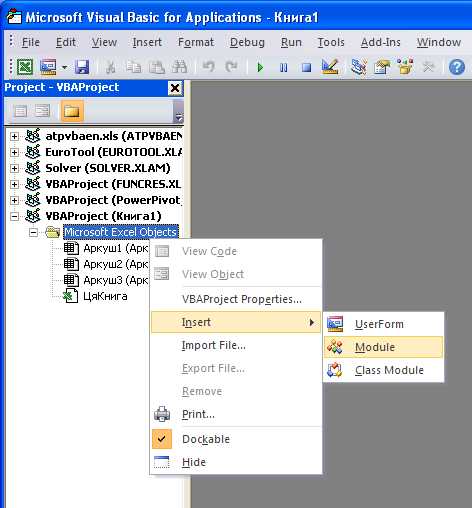
- Режим инкогнито в мозиле горячие клавиши
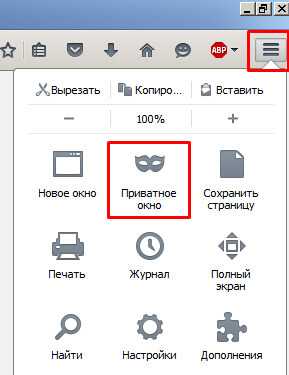
- Онлайн проверить компьютер на ошибки

- Зарегистрировать почту майл
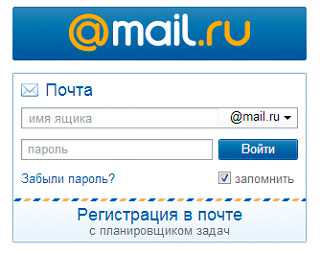
- Очень медленно работает комп что делать

- Создание запросов в access

- Непрерывный сигнал при включении компьютера

- Как полностью удалить яндекс браузер с компьютера

- Не запускается windows media player